Cómo recuperar datos de un Drobo con caché mSATA habilitada
Drobo es ampliamente conocido por fabricar dispositivos de almacenamiento de datos fáciles de usar que, al mismo tiempo, pueden presumir de una amplia variedad de funciones adicionales. Además de la tecnología patentada BeyondRAID que asegura un alto nivel de protección de datos y facilita el mantenimiento general del almacenamiento, algunos modelos de Drobo también se caracterizan por un mejor rendimiento gracias a Drobo Accelerator Cache. No obstante, como la mayoría de las cosas buenas, la funcionalidad avanzada tiene su precio. Y, en este caso, es el riesgo de perder archivos importantes en caso de que algo salga mal por cualquier motivo. Es por eso que podría ser útil echarle un vistazo más de cerca a Drobo Accelerator Cache y aprender a operar con dicha caché en el contexto de la recuperación de datos en Drobo.
¿Qué es Drobo Accelerator Cache?
Aunque no es algo único como tal, una característica muy inusual de algunos de los dispositivos Drobo es la presencia de una pequeña ranura adicional en la parte inferior de la carcasa. Esta ranura se conoce como la bahía de Drobo Accelerator (Drobo Accelerator Bay en inglés) y está diseñada para un módulo SSD opcional en el factor de forma mSATA. El módulo se usa como caché para los datos de acceso frecuente. El software patentado de Drobo determina cuáles de los fragmentos del almacenamiento principal se solicitan con mayor frecuencia y los coloca en la unidad mSATA para acelerar su lectura. La tecnología en sí se conoce como Drobo Accelerator Cache o simplemente "caché caliente de datos".
La gama de modelos de Drobo equipados con Accelerator Cache incluye:
-
Drobo 5D, 5Dt, 5D3;
-
Drobo 5N, 5N2.
La función se habilita automáticamente cuando la tarjeta mSATA se instala en la ranura dedicada. A continuación, el estado de la caché cambia a "activo" en el software de panel de control de Drobo (Drobo Dashboard).
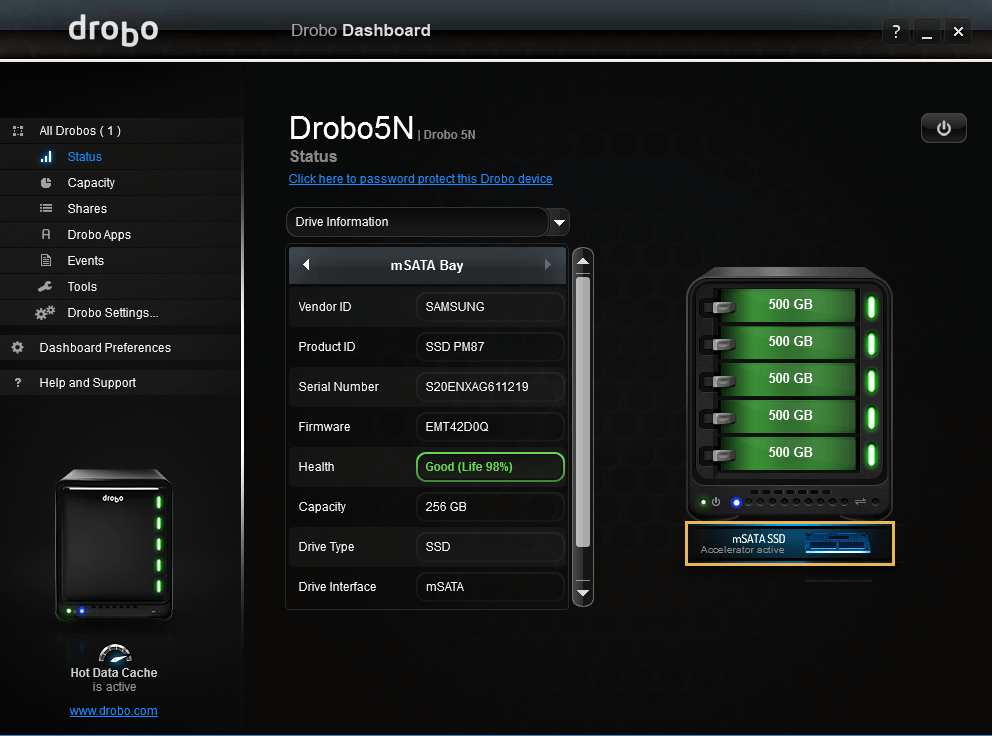
En estas circunstancias, las escrituras pequeñas y esas de naturaleza transaccional van a la SSD mSATA más rápida. De esta manera, cada vez que el sistema necesita acceder a estos datos, puede leerlos con mayor rapidez.
A medida que se leen los datos del almacenamiento, Drobo optimiza su ubicación en segundo plano. Cuando los patrones de lectura cambian con el tiempo, mueve los fragmentos de datos de la unidad mSATA o los vuelve de nuevo a ella, según la frecuencia de lectura.
Este enfoque hace posible acelerar pequeñas lecturas aleatorias, mientras que las unidades de mayor capacidad del arreglo principal de BeyondRAID se utilizan para almacenar archivos "fríos" más grandes.
La única forma de desactivar Drobo Accelerator Cache es apagar correctamente el dispositivo y desconectar el módulo mSATA. A continuación, los datos se transfieren al almacenamiento principal y el dispositivo puede volver a su funcionamiento normal.
Peculiaridades de la recuperación de datos relacionadas con esta tecnología
El SSD mSATA no se utiliza como componente del conjunto principal de unidades de BeyondRAID y, por regla general, no participa en su recuperación. A pesar de esto, mientras esté activa, la caché aún puede almacenar algunos datos importantes, como porciones de metadatos del sistema de archivos o pequeños archivos de usuario. Drobo usa su batería interna como mecanismo de protección contra cortes de energía repentinos, ya que ella puede mantenerlo funcionando el tiempo suficiente para transferir estos datos al almacenamiento principal. No obstante, cualquier percance causado por un apagado inadecuado del NAS, un mal funcionamiento o una extracción repentina de la unidad SSD mSATA, por no hablar de los problemas físicos con la unidad en sí, pueden impedir que dichos datos se envíen a la matriz. En caso de que partes de sus datos permanezcan únicamente en la caché, el volumen de BeyondRAID pierde su integridad y no se lee por completo, incluso después de su reconstrucción. Este problema dificulta el proceso de recuperación de datos de Drobo y se aborda en una guía dedicada separada.
A partir de la versión 9.14, UFS Explorer Professional Recovery es compatible con Drobo Accelerator Cache. El software puede reconocer la partición de caché de Drobo y permite aplicar los datos almacenados en caché al volumen Drobo BeyondRAID ensamblado para obtener acceso o realizar manipulaciones de recuperación de datos posteriores. Esto también permite usar la caché al intentar restaurar los archivos afectados por bloques defectuosos o en caso de ciertos tipos de fallas de unidad. En los últimos casos, la caché no sólo puede ser útil en la reconstrucción de BeyondRAID, sino que también puede mejorar las posibilidades de conseguir resultados exitosos proporcionados por el método de recuperación por contenido conocido.
Cómo recuperar datos de un dispositivo Drobo con Accelerator Cache habilitada
Para recuperar datos de un dispositivo Drobo provisto de Accelerator Cache, se puede usar UFS Explorer Professional Recovery siguiendo estas instrucciones:
-
Saque la tarjeta mSATA de la bahía dedicada (Accelerator Bay) de su Drobo.
Apague el dispositivo y siga el procedimiento de expulsión descrito en su manual de usuario. Es posible que se deba poner el chasis del lado para acceder a la ranura mSATA en la parte inferior.
-
Conecte la tarjeta mSATA que contiene la caché Drobo Accelerator a la computadora.
Conecte dicha SSD junto con las unidades extraídas de las bahías principales del dispositivo a su PC.
-
Instale UFS Explorer Professional Recovery, si aún no está instalado, e inicie el programa.
El software detectará las unidades adjuntas y las mostrará en el panel izquierdo de la pantalla principal. Todas ellas, excepto mSATA SSD, contendrán volúmenes reconocidos como "Drobo BeyondRAID". El almacenamiento mini flash, a su vez, contendrá una partición llamada "Drobo cache" que se podrá reconocer por el icono de partición de servicio.
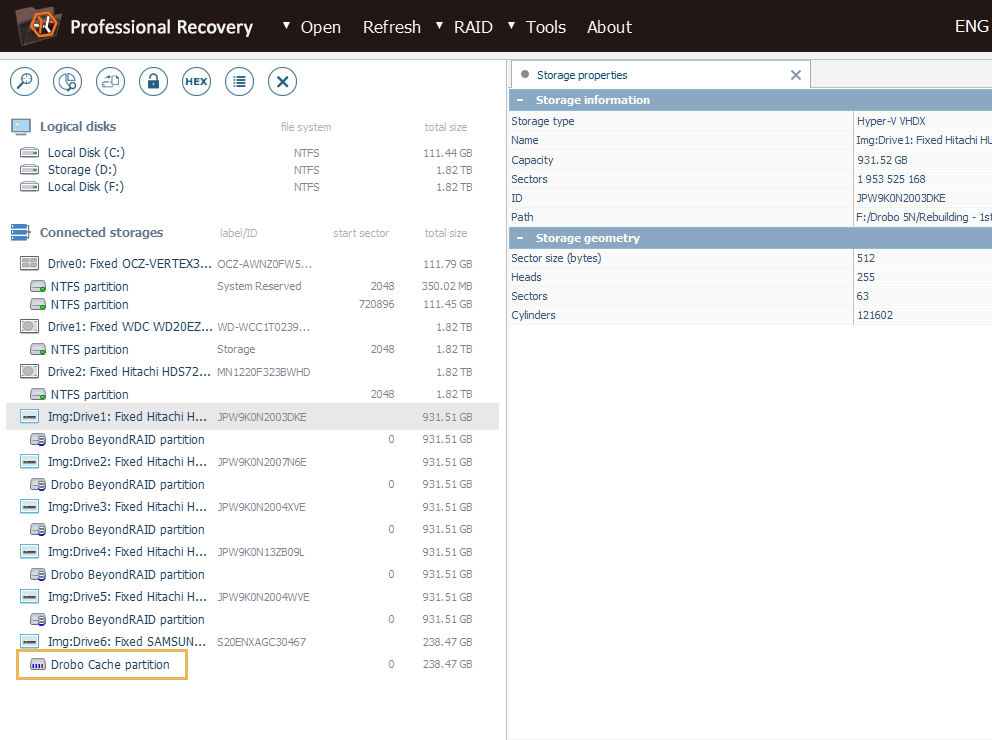
Sugerencia: En caso de cualquier dificultad con la instalación de la utilidad, por favor, consulte el manual de instalación de UFS Explorer Professional Recovery.
-
Use las unidades principales de Drobo para ensamblar BeyondRAID.
En primer lugar, es necesario ensamblar el arreglo BeyondRAID a partir de sus unidades constituyentes, como se explica en detalle en la guía de recuperación de datos de Drobo. Tenga en cuenta, por favor, que la tarjeta mSATA SSD no forma parte de la matriz.
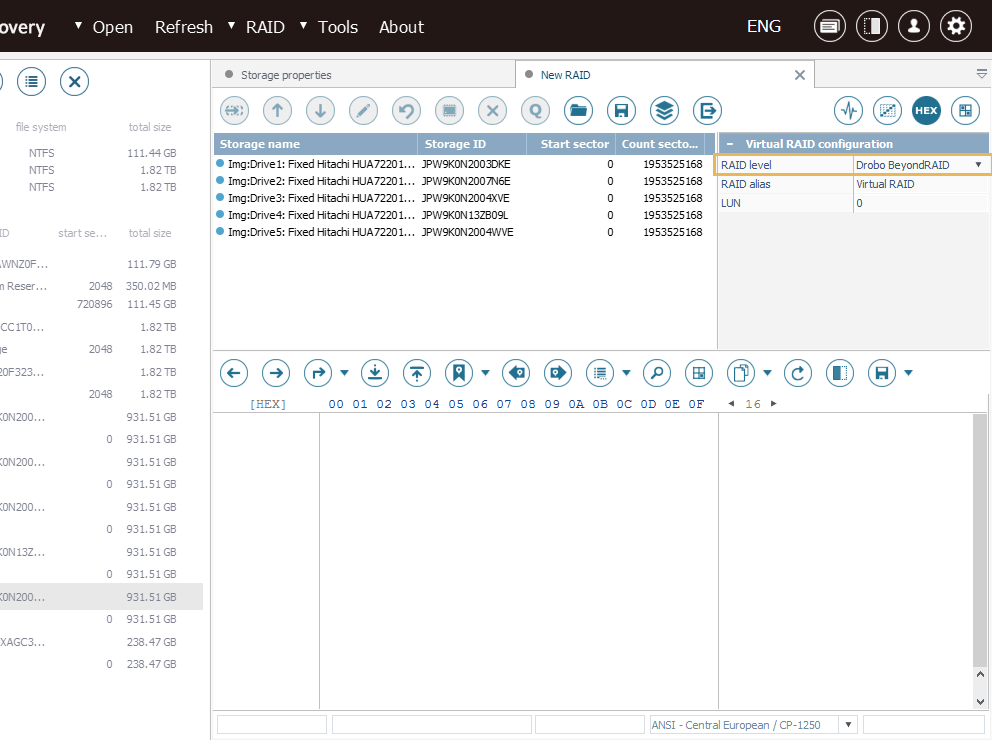
Si la configuración necesaria de BeyondRAID se ha perdido, por ejemplo, como resultado del restablecimiento a los valores predeterminados de fábrica, todavía es posible intentar recuperarla con la herramienta Asistente de Drobo BeyondRAID. Por favor, tenga en cuenta también que, debido a las características específicas de Drobo, es probable que el tamaño del almacenamiento virtual obtenido sea mucho mayor que la capacidad total de las unidades que lo componen.
-
Configure la partición "Drobo cache" como "delta" para el arreglo BeyondRAID ensamblado.
Después del ensamblaje exitoso de BeyondRAID, use la opción "Establecer esto como delta para..." del menú contextual de la partición "Drobo cache" para fusionar el contenido del arreglo con los datos que residen en la caché.
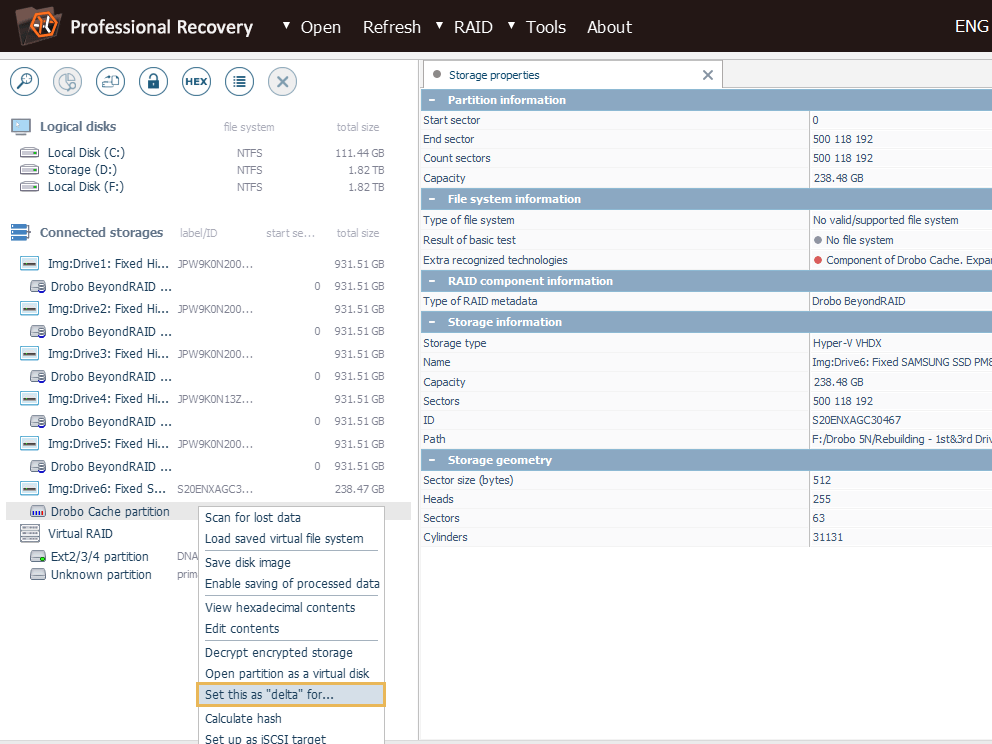
-
Establezca el almacenamiento BeyondRAID como el "volumen de datos base" para la partición de "caché de Drobo".
En el cuadro de diálogo abierto, verifique si el software ha elegido automáticamente el almacenamiento adecuado. De no ser así, use el menú desplegable para elegirlo. Después de eso, haga clic en el botón "Definir" y espere a que el programa cargue los metadatos necesarios para la lectura correcta.
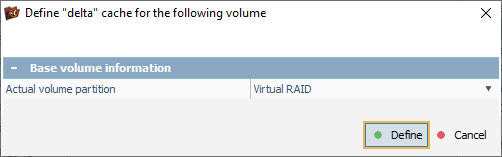
-
El almacenamiento virtual recién montado contendrá el contenido transformado del volumen Drobo.
Usted puede abrir la partición en el Explorador y explorar las carpetas y los archivos disponibles.
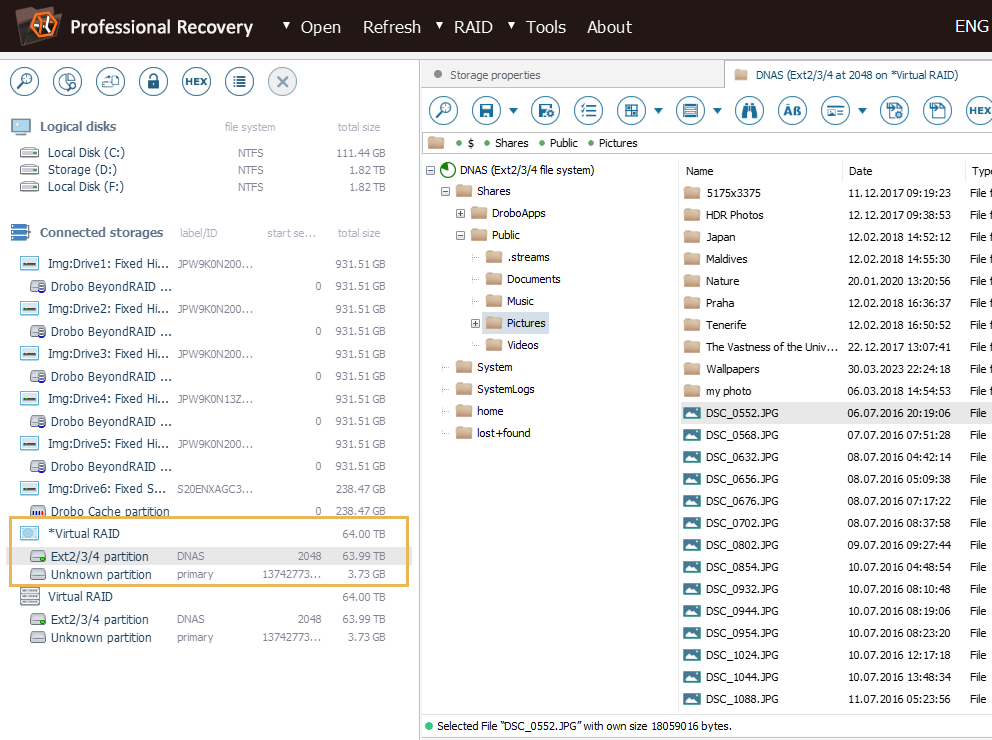
-
Escanee esta partición, si necesita restaurar datos eliminados o perdidos.
En caso de que falten algunos datos necesarios, es posible que se deba escanear el almacenamiento para recuperarlos. Para ello, ajuste los parámetros del escaneo, o mantenga sin cambios los valores predeterminados, y haga clic en "Iniciar escaneo".
Sugerencia: Encuentre más información sobre cómo configurar el escaneo en las instrucciones sobre cómo escanear una unidad con UFS Explorer.
-
Seleccione los elementos restaurados necesarios y cópielos a cualquier otro almacenamiento seguro.
Espere a que el software complete el escaneo. A continuación, examine el sistema de archivos recuperado. Haga clic en "Definir selección permanente", marque los elementos deseados y pulse "Guardar selección". En el cuadro de diálogo abierto, elija cualquier ubicación local o de red válida que no se encuentre en ninguna de las unidades de su Drobo.
Sugerencia: La información del artículo Cómo evaluar y guardar los resultados de la recuperación de datos puede facilitar su trabajo con datos recuperados.
En caso de que tenga cualquier dificultad en el curso del procedimiento anteriormente descrito, por favor, consulte qué puede salir mal durante la recuperación de datos de Drobo.
Última actualización: el 19 de mayo de 2023
